Vegobjekttabell
Legg til eller rediger informasjon om vegobjektene. Lås og send til NVDB.
Vegobjekttabellen viser informasjon om alle vegobjekter av en type. I tabellen kan du legge til eller redigere informasjon om vegobjektene i kontrakten. Tabellen inneholder følgende:
- Navn og ID
- Egenskaper
- Kvalitetsparametre
- Status: Aktiv, Sendt, Låst, Har ny mor, Har mor, Ny stedfestet og stedfestet.
- Operasjon: Opprett, Korriger, Oppdater eller Lukk.
I tillegg til å kunne redigere informasjon, tilbyr tabellen tilleggsfunksjoner i verktøylinjene over og under radene med vegobjekter. Tabellen kan åpnes via radioknappene i venstremenyen, og du kan kun åpne én tabell om gangen.
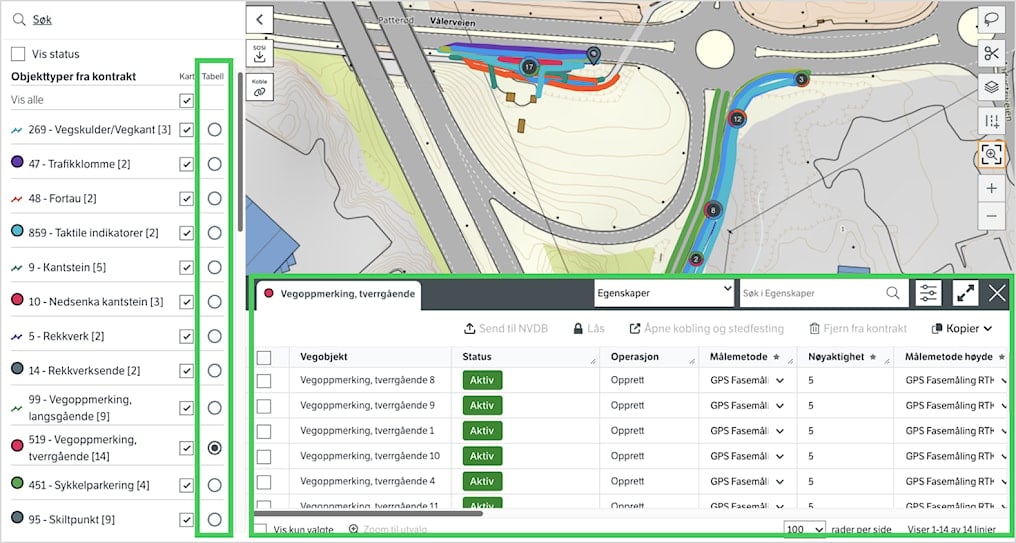
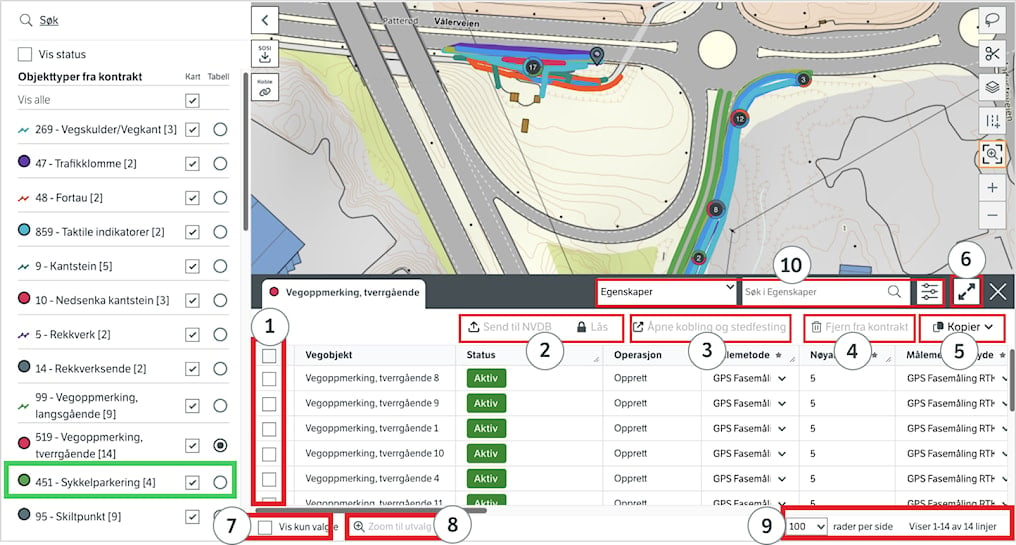
Dette kan du gjøre i tabellen:
(1) Du kan huke av valgte eller velge alle vegobjekter. Tilleggsfunksjoner over og under vegobjektene blir deretter tilgjengelige. NB! "Huk av alle" fungerer kun på vegobjekter som ligger på samme side. Dette betyr at funksjoner som lås, send, vis kun valgte eller zoom til utvalgt også gjelder vegobjekter som finnes på siden. Unntaket er når du kopierer verdien til alle vegobjekter, da kopieres det på tvers av sider. Du kan endre antall vegobjekter per side i punkt 9 på bildet.
(2) Alle vegobjekter må låses før de sendes til NVDB. Du kan ikke låse et vegobjekt hvis det har noen kritisk feil; de må rettes først. Når du har låst et vegobjekt kan du sende det til NVDB. Du kan sende enkelte vegobjekter til NVDB eller velge å sende alle samtidig. Dersom vegobjektet du ønsker å sende er i relasjon med andre objekter blir hele familien sendt samtidig. Les mer om dette i “Registrering til NVDB”.
(3) Trykk på "Åpne kobling og stedfesting" for å åpne en boks til høyre for tabellen. Her kan du stedfeste flere vegobjekter samtidig i tabellen og koble ett vegobjekt om gangen.
(4) Hvis det er overflødige vegobjekter i kontrakten og du ønsker å fjerne dem så kan du gjøre det ved å trykke på "Fjern fra kontrakt". Dette kan du ikke angre, og du må laste opp vegobjektene på nytt hvis du ønsker dem tilbake.
(5) Det er mulig å kopiere følgende:
- Kopiere verdien til alle vegobjekter - Kopiering vil skje på tvers av sider og gjelder alle vegobjekter av denne typen. Husk å markere cellen du ønsker å kopiere verdien fra. Dette kopieres til alle andre vegobjekter.
- Kopiere verdien til valgte vegobjekter - Denne funksjonen kopierer en spesifikk egenskapsverdi til alle objektene du har huket av. For at denne funksjonen skal bli aktiv må du velge hvilke objekter du ønsker å kopiere verdien til via sjekkboksene, og trykke på cellen du ønsker å kopiere verdien til slik at den får en blå ring rundt seg.
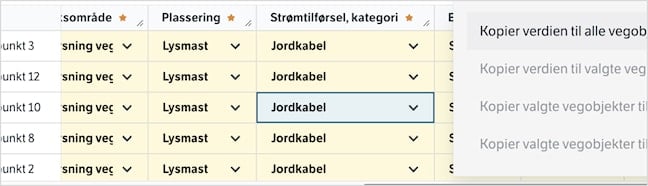
Bildet viser et eksempel på en markert celle. Nå kan du kopiere denne verdien til alle vegobjekter.
- Kopiere valgte vegobjekter til samme vegobjekttype - Denne funksjonen lager en kopi av vegobjektene du har markert med sjekkboks i tabellen. De nye vegobjektene vil være av samme type og få samme geometri, kvalitetsparametere og egenskapsverdier som de originale vegobjektene, samt operasjon "opprett".
- Kopier valgte vegobjekter til ny vegobjekttype - Denne funksjonen kopierer vegobjekter du har markert med sjekkboks i tabellen til en ny vegobjekttype. Kopiene vil få samme geometri og kvalitetsparametere som de originale, og operasjon "opprett". Du kan kun kopiere til andre vegobjekttyper som har samme geometritype som originalobjektet.
(6) Trykk på denne knappen for å forstørre tabellen. Du kan minske tabellen igjen ved å bruke samme knapp.
(7) Vis kun vegobjekter som er markert i tabellen vil filtrere bort resten av vegobjektene i tabellen. Vegobjektene i kartet vil ikke være påvirket av filtreringer i tabellen.
(8) Trykk på "Zoom til utvalg" og kartet vil ta deg til de markerte vegobjektene. Merk at objekttypen må være synlig i kartet for at denne funksjonen skal bli aktiv.
(9) Du blir vist 100 vegobjekter per side som standard. I dag kan du velge å vise opptil 1000 vegobjekter per side. Dette kan du endre på via nedtrekksmenyen. Husk at "Huk av alle" kun gjelder via per side, noe som betyr at tilleggsfunksjoner kun gjelder per side, unntatt "Kopier verdien til alle vegobjekter".
(10) Her kan du søke etter spesifikke verdier, eller filtrere bort kolonner. Les mer om hvordan du bruker søk og filtrering nedenfor.
Filtrering av kolonner
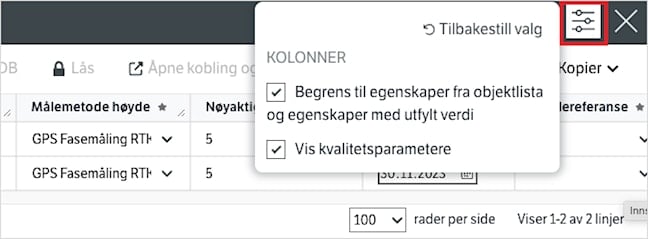
Vegobjekttabellen viser som standard “egenskaper fra objektlista og de med utfylt verdi”, samt “kvalitetsparametrene”. Dette betyr at noen kolonner kanskje ikke er synlige første gang du åpner tabellen. For å vise alle egenskapene, kan du gjerne avhuke på “Begrense til egenskaper fra objektlista og egenskaper med utfylt verdi”. Hvis du endrer standardvalgene, vil Datafangst huske disse selv om tabellen lukkes. Når du går ut av hele Databehandling eller oppdaterer nettleseren, vil valgene du har gjort tilbakestilles.
Viktighet
Koden for viktighet forteller deg om en egenskap eller kvalitetsparameter må fylles ut (påkrevd), eller om det går greit uten.
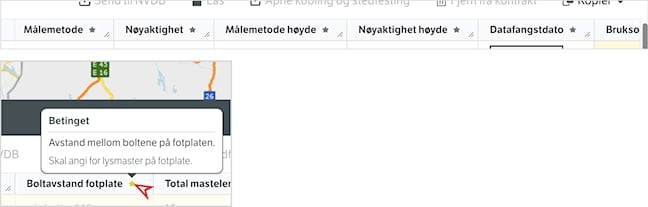
I eksemplet ovenfor betyr 'Betinget' at egenskapen er påkrevd i noen situasjoner, men ikke i andre. Reglene finner du i datakatalogen, eller ved å holde musepekeren over stjernesymbolet. Datafangst henter informasjon om viktighet fra datakatalogen. I infoboksen får du vite graden av viktighet, en beskrivelse av kolonnen og veiledning til hvordan du skal fylle inn riktig data. Selv om det er ulike grader av viktighet, oppfordres det til å fylle inn mest mulig informasjon om vegobjektene.
Stjernene følger fargene i datakatalogen, og har følgende betydning:
- ★ Påkrevd absolutt - Du får ikke registrert objektet uten at denne egenskapen er fylt ut.
- ★ Påkrevd, ikke absolutt - Egenskapen skal være fylt ut, men av hensyn til mangelfulle eldre data i NVDB så har vi ikke teknisk skrivesperre.
- ★ Betinget - Det gjelder egne regler, sjekk datakatalogen eller hovre over stjernene for å få mer informasjon.
- ★ Mindre viktig - Fylles ut hvis du kjenner informasjonen, ellers ikke.
- ★ Opsjonell - Egne regler som står i datakatalogen (eller bruk mouseover). Mindre viktig enn betinget.
- ★ Historisk - Denne egenskapen ønsker vi å fjerne fra NVDB. Som regel får disse egenskapene navn som starter med Utgår.
- ★ Ikke satt - Viktighet er ikke vurdert. Merk at metadata geometri har denne verdien selv om metadata geometri er viktig for oss (vi jobber med en datakatalogendring på dette punktet).
Status
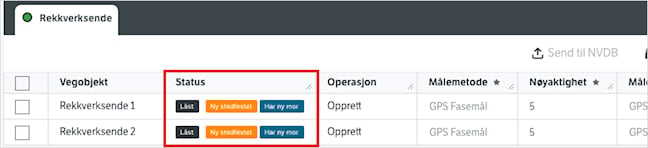
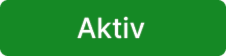
|
Vegobjektet kan aktivt redigeres i tabellen og behandles i Datafangst. Dette er tilstanden før låst og sendt. |
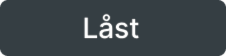
|
Vegobjektet er låst og kan ikke redigeres i tabellen eller behandles i Datafangst. |
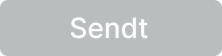
|
Vegobjektet har blitt sendt til NVDB, og har kommet forbi status “Behandler”. Du kan følge med på status til sendte vegobjekter under “Innsendinger” i toppmenyen. Merk at selv om vegobjektet har blitt registrert i NVDB har den fortsatt status “Sendt” i tabellen. Dersom vegobjektet avvises vil status forbli “Låst”. |
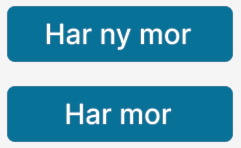
|
“Har ny mor” betyr at vegobjektet har fått en ny eller endret forelder-relasjon i kontrakten. Når vegobjektet har status “Har mor”, betyr det at vegobjektet finnes i NVDB og har en eksisterende forelder-relasjon som ikke er endret i kontrakten. |
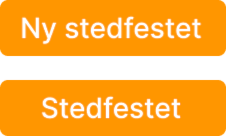
|
“Ny stedfestet” betyr at vegobjektet har fått en ny eller endret stedfesting i kontrakten. Når vegobjektet har status “Stedfestet”, betyr det at vegobjektet finnes i NVDB og har en eksisterende stedfesting som ikke er endret i kontrakten. |
Merknader
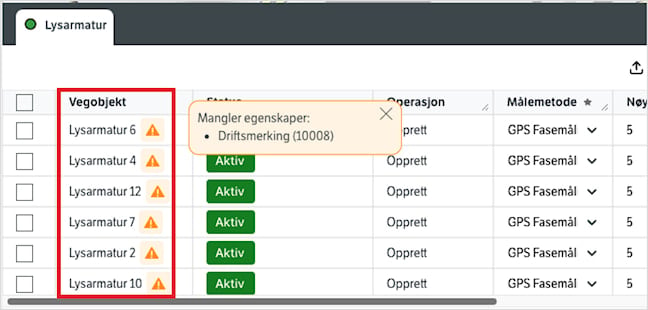
Dersom vegobjekter har feil eller mangler, vil dette vises ved siden av vegobjektnavnet. Det finnes to type merknader i Datafangst:

|
Vegobjektet har feil som må rettes før objektet kan låses og sendes til NVDB. |

|
Vegobjektet har advarsler som Datafangst anbefaler at du retter opp, men du kan fortsatt låse og sende vegobjektet til NVDB. |
Søk i tabellen
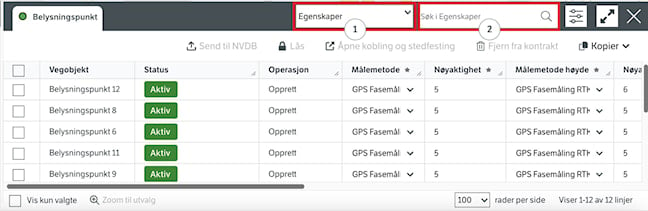
Slik søker du i tabellen:
(1) I nedtrekksmenyen kan du søke etter ulike datatyper som utgjør kolonnene i tabellen. Standardvalget er "Egenskaper". Bruk nedtrekksmenyen til å endre søket til andre datatyper. Dette tilbakestilles til "Egenskaper" når du lukker eller bytter tabell.
(2) Bruk søkefeltet til å søke etter spesifikke verdier av en datatype. Merk at du må trykke på søkeikonet for å gjennomføre søket, det søkes ikke automatisk ved skriving. Søk vil gjelde på tvers av alle sider.

På bildet har man foretatt et søk på jordkabel. Du kan nullstille søket ved å trykke på “X” eller slette søket direkte i søkefeltet.
Trenger du hjelp?
Ved tekniske feil eller problem ta kontakt med oss på e-post: